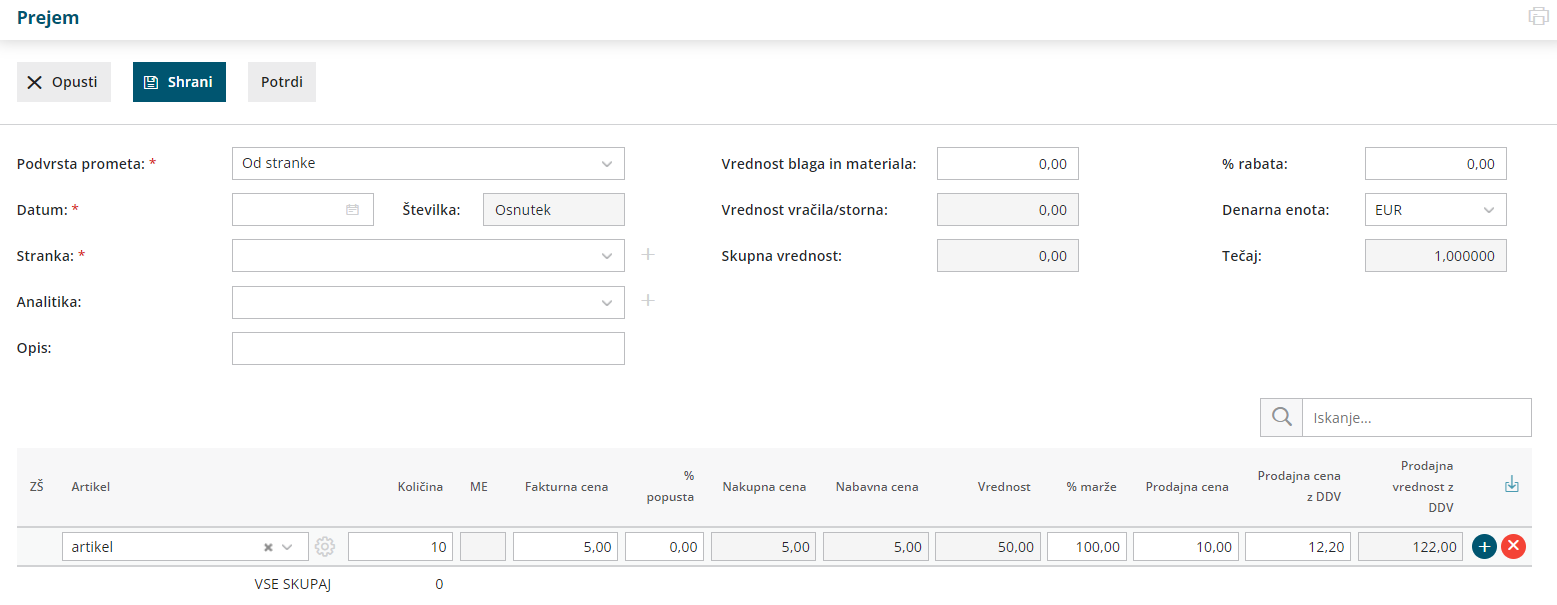Navodilo velja za vnos prejema v primeru, ko vodimo zalogo le vrednostno.
Vnos prejema
- V meniju Poslovanje > Zaloge
- kliknemo na Nov in izberemo Prejem.
- Program odpre okno za vnos prejema.
Vnos glave prejema
- Izberemo Podvrsto prometa, ki predstavlja vrsto prejema in določa vrsto dovoljenih tipov artiklov na prejemu ter način vrednotenja:
- Od stranke > gre za klasično nabavo blaga ali materiala.
- Iz proizvodnje > gre prejem polizdelkov in izdelkov na zalogo, kjer je vnesena vrednost hkrati vrednost vrednotenja.
- Vnesemo Datum. Podatek vpliva na prikaz stanja zalog na dan in karticah artiklov
- Številka: program prejeme samodejno številči v okviru leta. Številk ne moremo spreminjati.
- Številčenje posameznih vrst prejemov:
- PS - prejem od stranke.
- PP - prejem iz proizvodnje.
- Številčenje posameznih vrst prejemov:
- Prejeme je mogoče preštevilčiti prek gumba Pripomočki > Preštevilčenje.
- Stranka: izberemo jo s spustnega seznama.
- Podatke o stranki lahko spreminjamo s klikom na

- Novo stranko vnesemo s klikom na
 .
. - Analitika: polje je vidno, če imamo v šifrantu analitik vneseno vsaj eno analitiko
- Opis: prepišemo iz splošnih podatkov dokumenta, na podlagi katerega vnašamo prejem. Podatek je viden v opisu kartice artikla in na temeljnici.
- Vrednost prejema: program vpiše vrednost prejema samodejno iz vrednosti vnesenih vrstic.
- Vrednost prejema vnesemo tudi ročno. Program jo zapiše tudi na vrstice prejema.
- rednost vračila/storna: program samodejno zapiše vrednost vrnjenih artiklov (artiklov z negativno količino) iz vrstic prejema.
- Vrednost odvisnih stroškov: vpišemo vrednost odvisnih stroškov, ki velja za celoten prejem.
- Na podlagi vnosa vrednosti odvisnih stroškov, program samodejno izračuna % odvisnih stroškov prejema.
- % odvisnih stroškov: vpišemo odstotek odvisnih stroškov, ki velja za celoten prejem
- Na podlagi vnosa % odvisnih stroškov, program samodejno izračuna vrednost odvisnih stroškov prejema.
- % rabata: vnesemo odstotek rabata, ki velja za celotni prejem.
- Denarna enota: izberemo denarno enoti, ki velja za celoten prejem.
- Tečaj: v primeru tuje denarne enote, program izpiše tečaj Banke Slovenije za izbrano denarno enoto na dan prejema.
- program vpiše skupno vrednost prejema (vrednost prejema - vrednost vračila/storna).
Vnos vrstic prejema
- Skladišče: polje je prikazano, če je odprtih več skladišč. Izbrano je privzeto skladišče.
- Če izberemo skladišče maloprodaje, bo program upošteval prodajno ceno artikla iz zadnjega prejema in jo predlaga pri naslednji izdaji iz skladišča maloprodaje. Pri tem samodejno odpre tudi nov Cenik.
- Artikel: izberemo artikel.
- Količina: vnesemo količino izbranega artikla.
- Fakturna cena brez DDV: polje je prikazano samo v primeru, če nismo zavezanci za DDV in dobavitelj je zavezanec za DDV. Vnesemo nabavno ceno brez odštetih morebitnih popustov in brez DDV-ja.
- Fakturna cena: vnesemo nabavno ceno brez odštetih morebitnih popustov.
- % popusta: vnesemo morebitni odstotek popusta, ki ga priznava dobavitelj na vnesen artikel.
- Nakupna cena: program samodejno izračuna nakupno ceno. Gre za ceno z upoštevanim rabatom.
- Nabavna cena: program samodejno izračuna nabavno ceno. Gre za ceno z upoštevanim rabatom in dodanimi odvisnimi stroški.
- % marže: program iz vnesenih podatkov samodejno izračuna odstotek marže. Podatek lahko ročno popravimo.
- Prodajna cena: če je prodajna cena že vpisana v meniju šifranti > artikli, potem program cene ne računa (jo le prepiše), ampak računa maržo.
- Prodajna cena z DDV: gre za prodajno ceno z upoštevanim DDV.
- Vrednost: program samodejno izračuna nabavno vrednost prejema artikla na posamezni vrstici.
- S klikom na
 dodamo artikel na vrstico prejema.
dodamo artikel na vrstico prejema. - Dodano vrstico popravimo s klikom na
 na vrstici artikla.
na vrstici artikla. - Brisanje vrstice je mogoče s klikom na
 na koncu vrstice.
na koncu vrstice.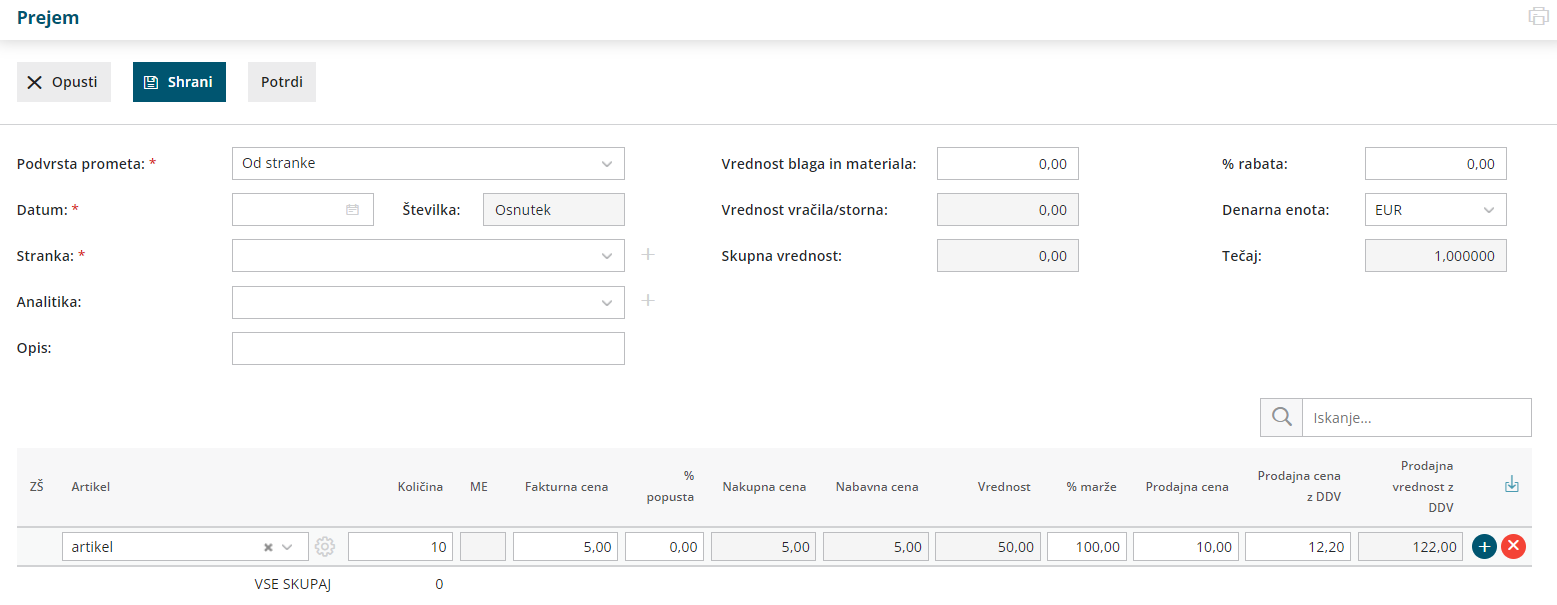
- Po končanem vnosu podatkov prejema lahko z gumbi v orodni vrstici:
- s klikom na Shrani shranimo prejem. To možnost uporabimo v primeru, ko prejem še ni dokončen. Shranjevanje prejema bo zapisalo Osnutek prejema, kar pomeni, da prejem ne bo vplival na zaloge artiklov.
- s klikom na Opusti opustimo vnos prejema V tem primeru bodo izgubljene vse spremembe v prejemu.
- s klikom na Potrdi potrdimo prejem. Program ovrednoti prejem oziroma količinsko poveča zalogo artiklov na prejemu za vnesene količine.
- Na vnosnem oknu potrjenega prejema so prikazan gumbi:
- Uredi > omogoča urejanje podatkov prejema, vnos oziroma brisanje vrstic. Gumb je prikazan le na nepotrjenem prejemu.
- Briši > omogoča brisanje celotnega prejema z vsemi vrsticami. Prejem lahko brišemo samo če je v osnutku (če še ni potrjen).
- Nov:
- Prejem > program odpre okno za vnos novega prejema.
- izdaja > program odpre okno za vnos nove izdaje.
- Sprememba cene > program odpre okno za vnos spremembe cen artiklov.
- Lastna raba > program odpre okno za vnos lastne rabe artiklov.
- Prekliči potrditev > preklic potrditve prejema v osnutek. Prejem lahko ponovno urejamo.
- Kopiraj:
- v prejem > program kopira celoten prejem v nov prejem (z vrsticami vred).
- v izdajo > program kopira celoten prejem v izdajo (z vrsticami vred).
- Natisni:
- Prejem > natisne prejemnico.
- Prevzemni list > natisne prevzemni list.
Kaj program pripravi?
Pri potrditvi prejema program pripravi temeljnico v dvostavnem knjigovodstvu s preknjižbo iz prehodnega konta zalog na konto zaloge in konta vračunane razlike v ceni.


 .
. dodamo artikel na vrstico prejema.
dodamo artikel na vrstico prejema.